Linux系统错误诊断及修复
在linux启动当中一般会出现的错误有两种,第一种就是系统启动第一阶段时的光盘引导错误,第二种常见错误是系统启动第二阶段时的grub生成菜单错误下面分别以第一阶段和第二阶段错误为例进行错误排除修复
当第一阶段出现错误时,首先进入急救模式,之后执行grub指令进入grub子命令中,指明根再用setup把第一阶段重建即可。
具体步骤:
1模拟由于第一阶段错误进入不了光盘引导
2
这时候进入急救模式进行操作
3
默认选择英文
4
默认选择键盘鼠标
5
我们是进行急救引导所以对于网络无需启动
6
默认选择continue即可
7
在这一步中可以根据系统的提示得到下一步的操作
8
执行由上一步得到的操作然后进入到grub当中去
9
在grub命令下重建第一块光盘
10
有图可以看到重建成功
11在退出是要首先执行quit,然后两次执行exit,这样就可以退出重新进行加载
当第二阶段出现错误时
情况一:
模拟删除grub.conf文件
具体步骤:
1
模拟在第二阶段删除grub.conf文件从而导致错误不能启动,
2
由于第二阶段出现错误,而第一阶段无错,所以进入grub指明引导分区,内核和驱动程序然后靠命令进入系统
3
进入系统后进行grub安装
由于靠指令启动二阶段,但是grub.conf不会产生还需要手工创建一个grub.conf文件然后对其进行编辑
5
编辑grub.conf文件内容然后保存退出重新启动即可
情况二:
模拟删除grub文件夹下的所有文件
具体步骤:
1
模拟删除grub下的所有文件,然后重新启动
2
由于删除grub下的所有文件而导致加载grub1.5出现错误
3
进入急救模式
4
默认选择英文
5
默认选择键盘鼠标
6
我们是进行急救引导所以对于网络无需启动
7
默认选择continue即可
8
在这一步中可以根据系统的提示得到下一步的操作
9
执行由上一步得到的操作切换目录
10
重建第二阶段,指明引导分区,内核和驱动程序然后靠命令进入系统然后进入boot靠命令进入系统
11
进入boot后查看结果表明第二阶段已经创建成功但是没有grub.conf文件,所以需要重建一个grub.conf文件
12
重建grub文件然后重启
下面模拟另外一种情况:
如果当我们忘记自己的口令时如何进入系统
1
进入系统后在五秒之内按e键进入编辑模式
2
在第二行添加一个1 表示进入1模式即单行模式,然后按b键进入引导
3
成功进入系统,可以重设密码或者删除密码
下面模拟当系统中的任意一些文件编辑出现错误时造成无法登陆时如何解决
1
模拟 /etc/fstab 文件出现错误,我们可以把该文件中任意加入一些字符,然后重启
2
在重启的时候就会出现错误,这时可以很明显的看出出现错误的地方,所以我们可以直接进入该文件进行修改即可
3
但是此时是不能编辑文件的,所以我们需要重新挂载一下根
4
进入错误的文件进行修改,然后重启即可
转载于:https://blog.51cto.com/xiaozhu0724/1265691







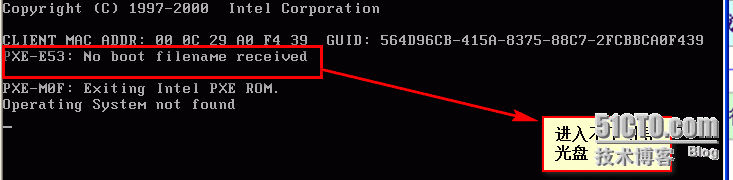
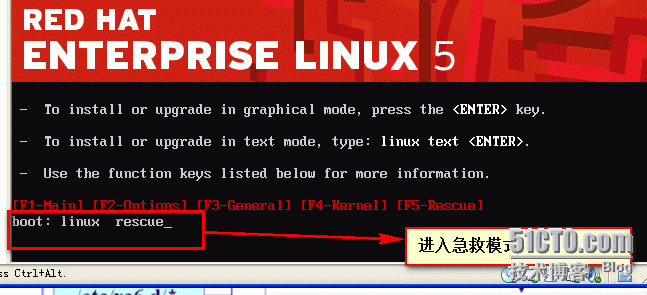
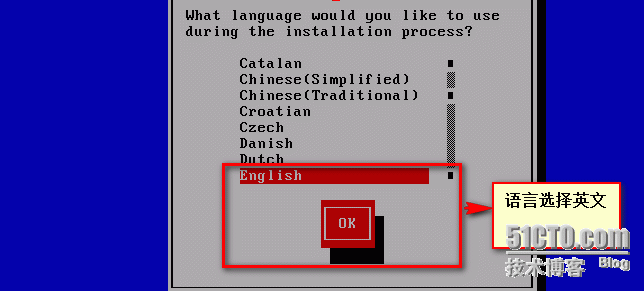
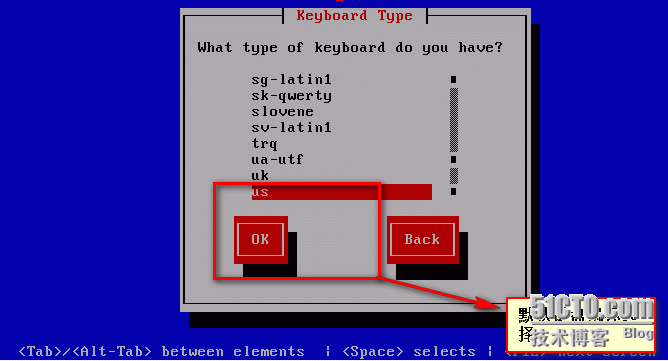
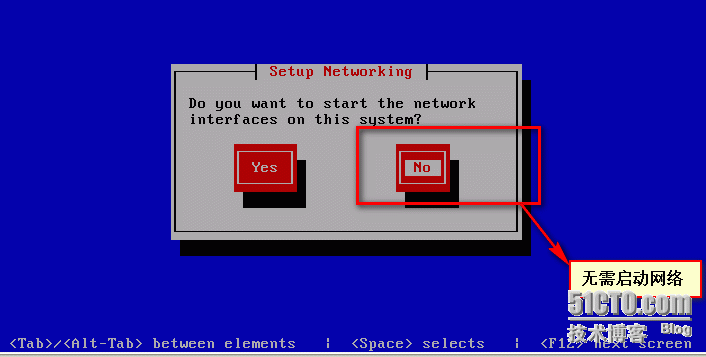
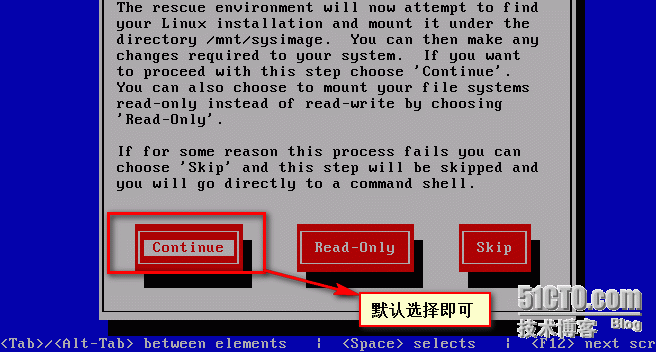
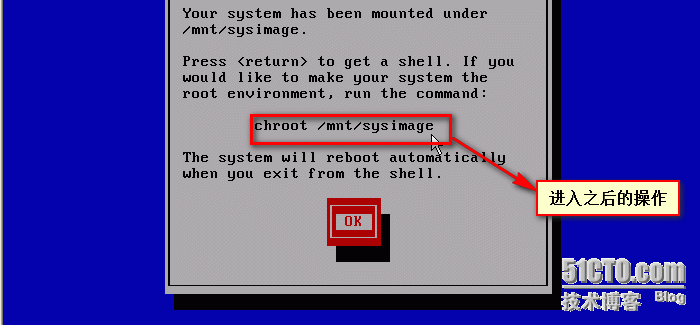
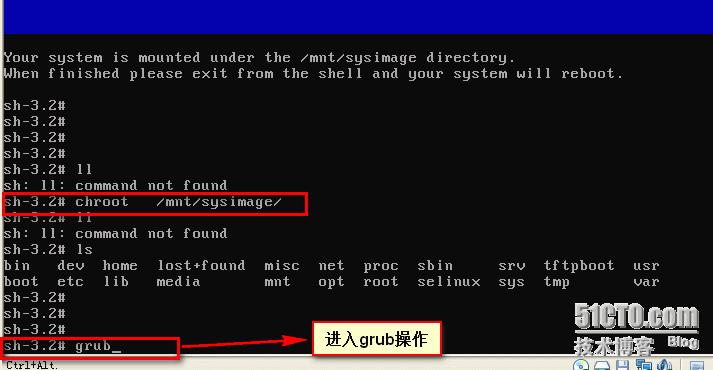
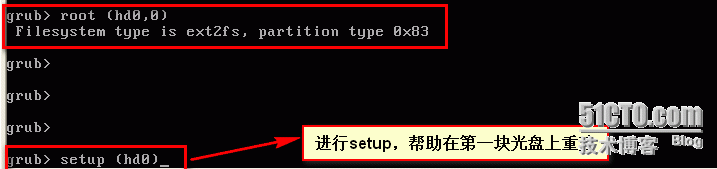
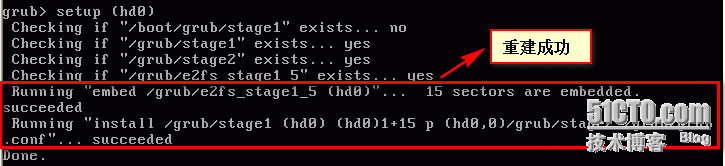


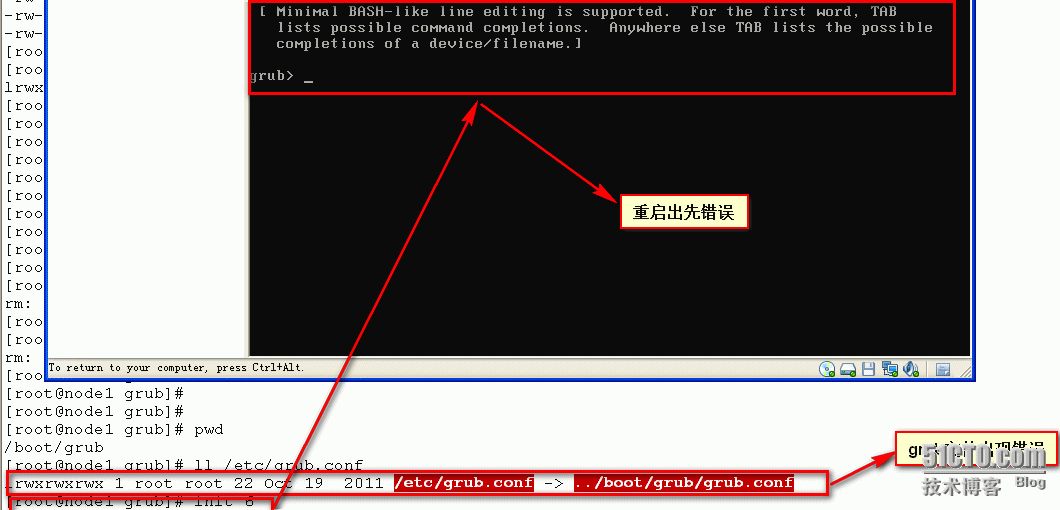



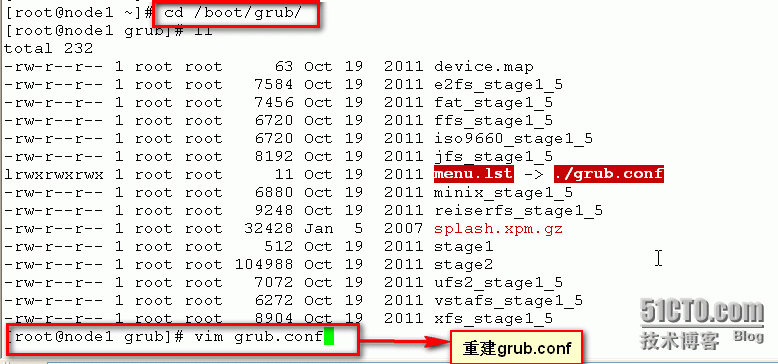
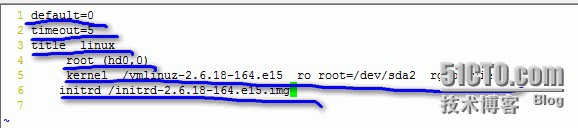

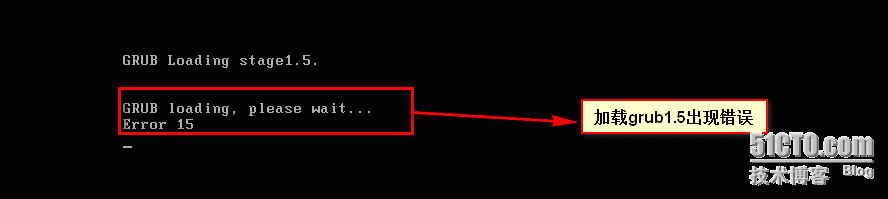
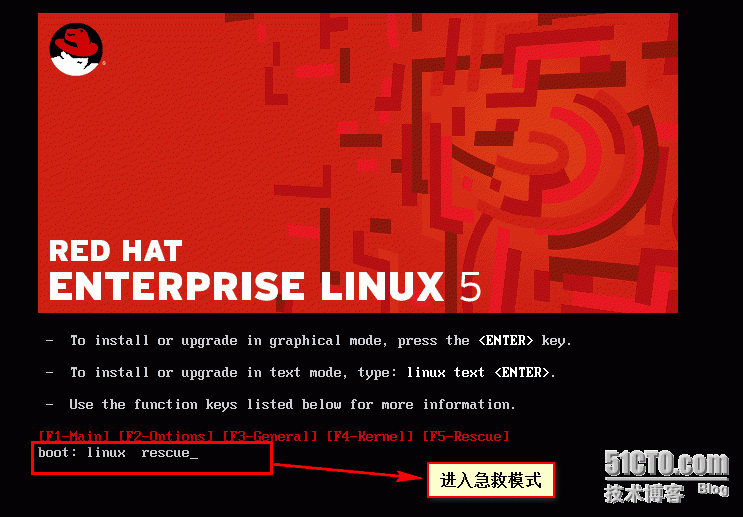
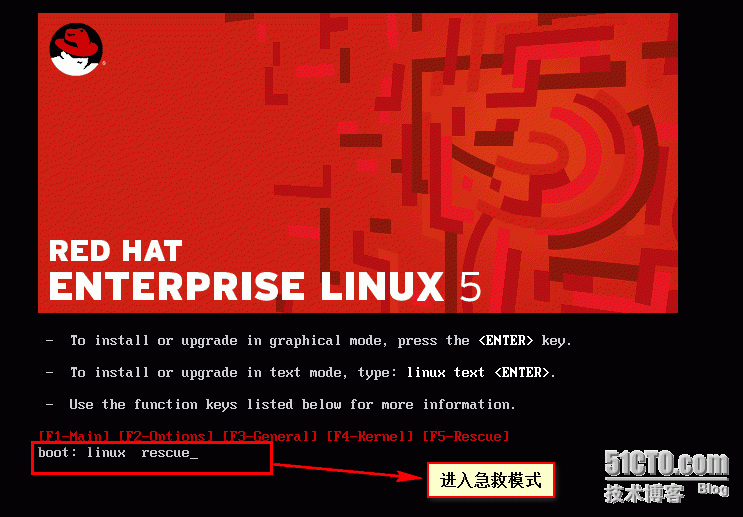
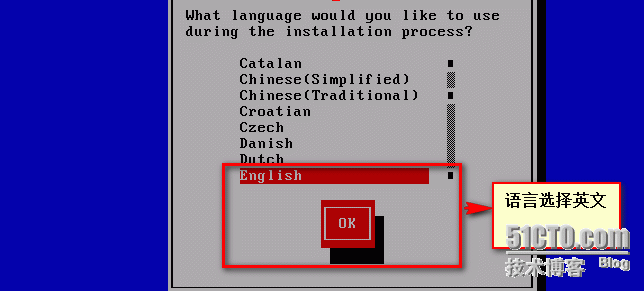
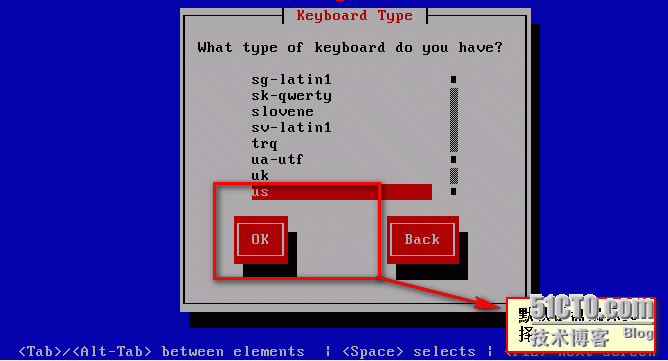
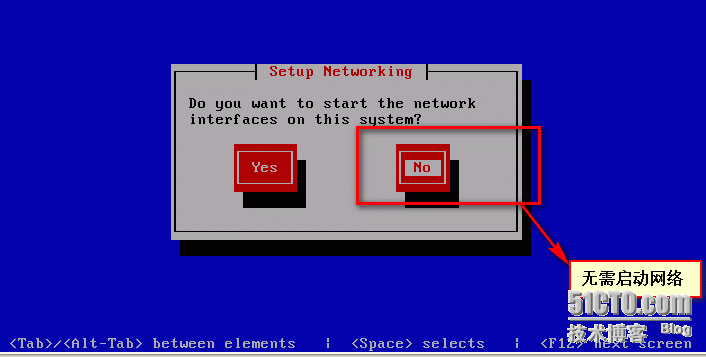
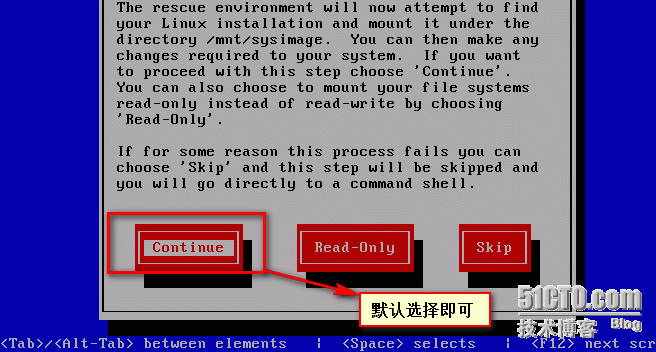
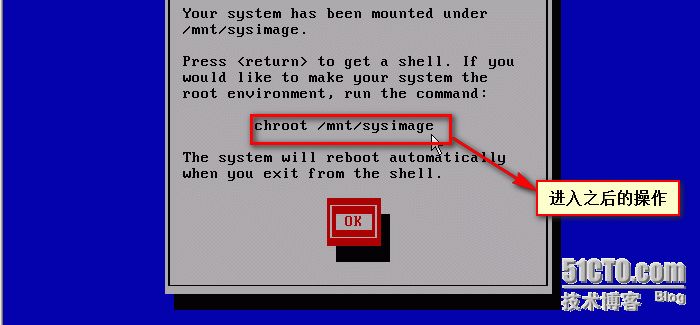

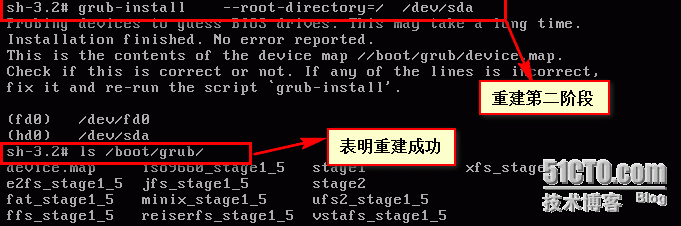
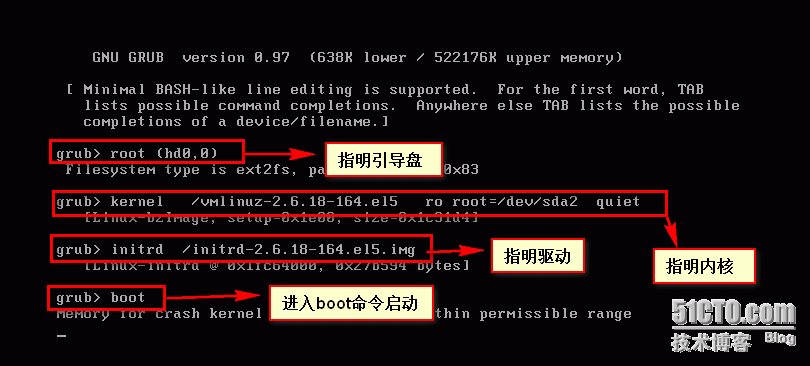
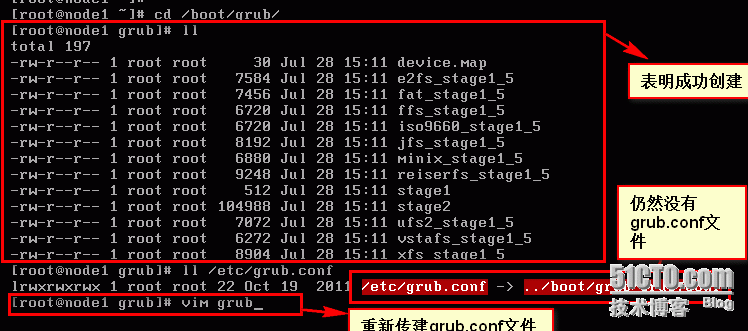
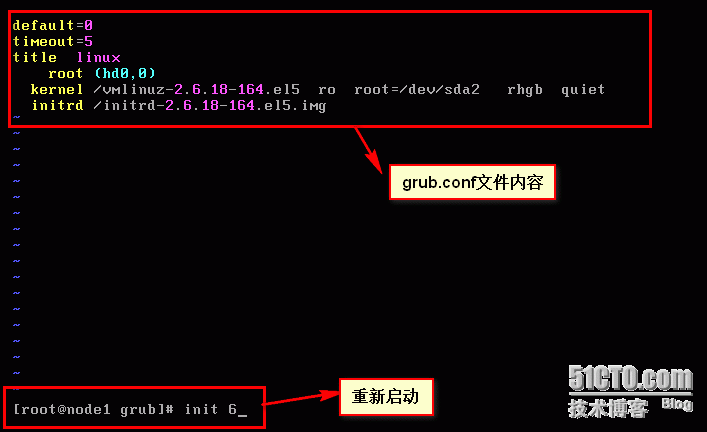
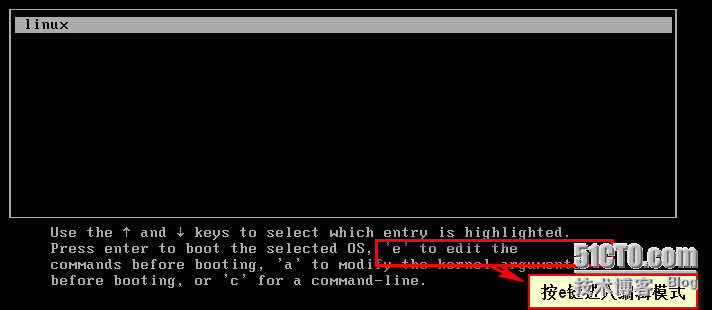
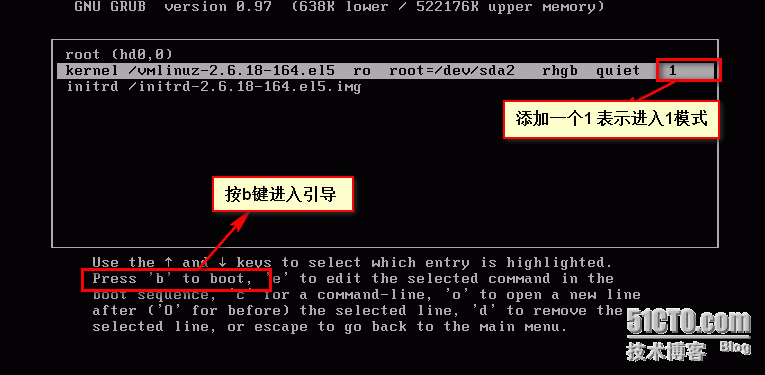
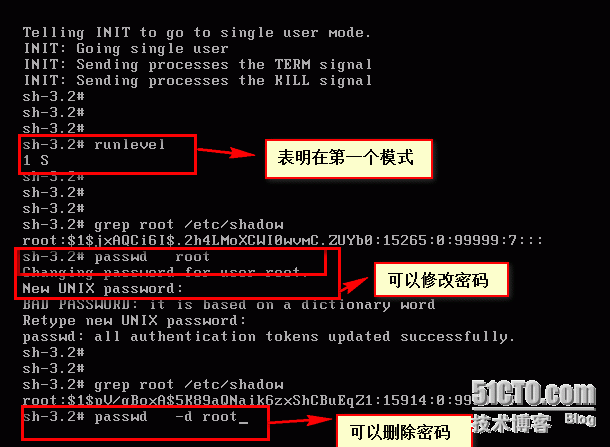
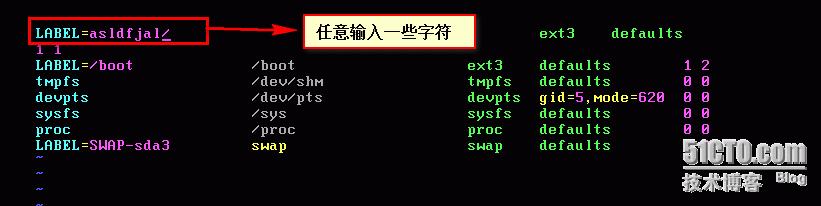
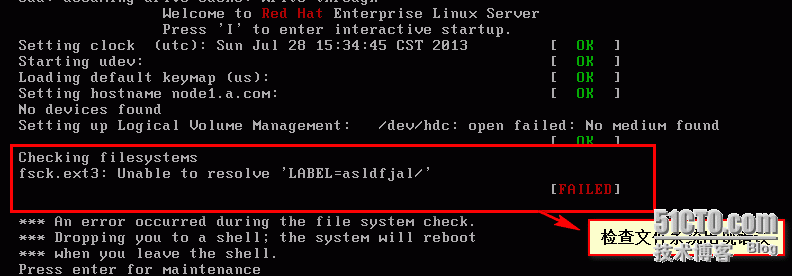
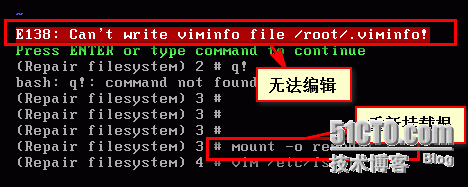
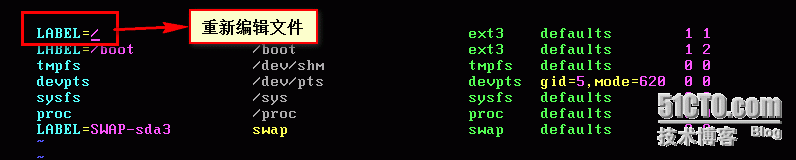














 475
475











 被折叠的 条评论
为什么被折叠?
被折叠的 条评论
为什么被折叠?








